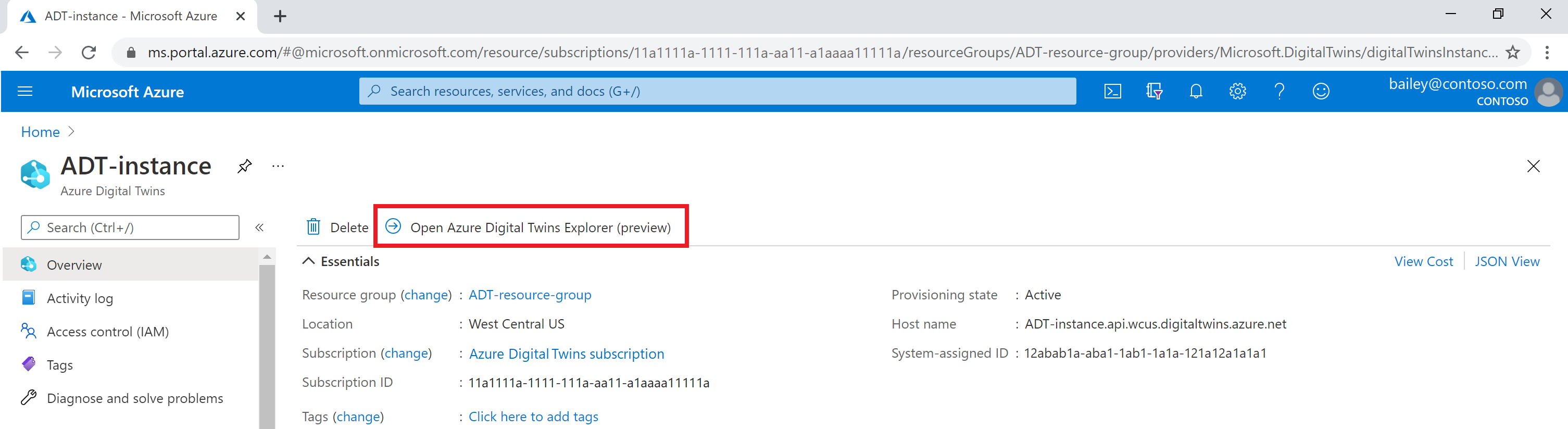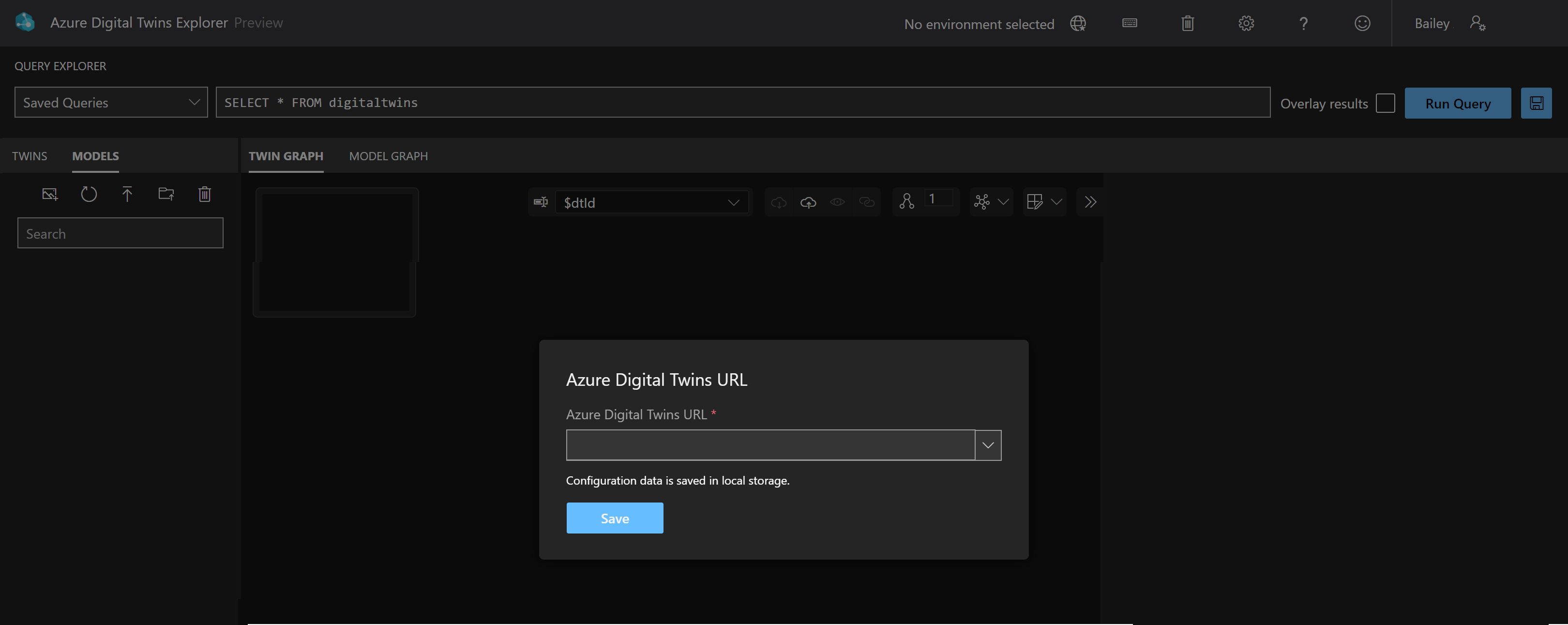Nota
O acesso a esta página requer autorização. Pode tentar iniciar sessão ou alterar os diretórios.
O acesso a esta página requer autorização. Pode tentar alterar os diretórios.
Este guia de início rápido é uma introdução aos Gêmeos Digitais do Azure, mostrando como os Gêmeos Digitais do Azure representam dados e demonstrando como é interagir com um gráfico de gêmeos digitais de um edifício físico. Você usará o site de portal do Azure e o Azure Digital Twins Explorer, que é uma ferramenta para visualizar e interagir com dados do Azure Digital Twins em um navegador da Web.
Neste guia de início rápido, você examinará modelos de amostra pré-construídos que definem digitalmente os conceitos de um edifício, um andar e uma sala, e usará essas definições de modelo para criar gêmeos digitais que representam andares e quartos específicos de um edifício físico. Esses gêmeos individuais serão conectados em um gráfico de gêmeos virtuais que reflete suas relações entre si, formando uma representação digital completa do edifício da amostra. O gráfico com o qual você trabalhará representa um edifício que contém dois andares e cada andar contém salas. O gráfico será semelhante a esta imagem:

Aqui estão as etapas que você usará para explorar o gráfico neste artigo:
- Crie uma instância do Azure Digital Twins e abra-a no Azure Digital Twins Explorer.
- Carregue modelos pré-construídos e dados gráficos para construir o cenário de exemplo. Adicione mais um gémeo manualmente.
- Simule a alteração de dados da IoT e consulte o gráfico para ver os resultados.
- Reveja os seus aprendizados com a experiência.
Nota
Para simplificar, este guia de início rápido não abrange a configuração de um fluxo de dados em tempo real de dispositivos IoT dentro do ambiente modelado ou de outras fontes de dados. Para configurar um fluxo de dados simulado de ponta a ponta que direcione seu gráfico gêmeo, avance para os tutoriais: Conecte uma solução de ponta a ponta. Para obter mais informações sobre o fluxo de dados entre serviços e a integração dos Gêmeos Digitais do Azure em uma solução de IoT mais ampla, consulte Entrada e saída de dados.
Pré-requisitos
Você precisará de uma assinatura do Azure para concluir este início rápido. Se você ainda não tem um, crie um gratuitamente agora.
Você também precisará baixar os materiais para o gráfico de exemplo usado no início rápido. Use as instruções abaixo para baixar os arquivos necessários. Mais tarde, você seguirá mais instruções para carregá-los no Azure Digital Twins.
Arquivos de modelo. Navegue até cada link abaixo, clique com o botão direito do mouse em qualquer lugar da tela e selecione Salvar como no menu do botão direito do mouse do navegador. Use a janela Salvar como para salvar o arquivo em algum lugar em sua máquina.
- Building.json: Este é um arquivo de modelo que define digitalmente um edifício. Especifica que os edifícios podem conter pisos.
- Floor.json: Este é um arquivo de modelo que define digitalmente um piso. Especifica que os pisos podem conter quartos.
- Room.json: Este é um arquivo de modelo que define digitalmente uma sala. Tem uma propriedade de temperatura.
buildingScenario.xlsx: Esta planilha contém os dados para um gráfico de gêmeos de amostra, incluindo cinco gêmeos digitais representando um edifício específico com andares e salas. Os gêmeos são baseados nos modelos genéricos, e conectados com relações que indicam quais elementos contêm uns aos outros. Dependendo das configurações do seu navegador, selecionar este link pode baixar o arquivo buildingScenario.xlsx automaticamente para o local de download padrão ou pode abrir o arquivo no seu navegador com uma opção para download. Veja como essa opção de download se parece no Microsoft Edge:
Gorjeta
Esses arquivos são do repositório do Azure Digital Twins Explorer no GitHub. Você pode visitar o repositório para outros arquivos de exemplo, código do explorador e muito mais.
Configurar o Azure Digital Twins
A primeira etapa para trabalhar com os Gêmeos Digitais do Azure é criar uma instância dos Gêmeos Digitais do Azure que armazenará todos os seus dados gráficos. Nesta seção, você criará uma instância do serviço e a abrirá no Azure Digital Twins Explorer.
Criar uma instância do Azure Digital Twins
Nesta seção, você cria uma nova instância dos Gêmeos Digitais do Azure usando o portal do Azure. Navegue até ao portal e inicie sessão com as suas credenciais.
Uma vez no portal, comece selecionando Criar um recurso no menu da home page dos serviços do Azure.

Procure Gêmeos Digitais do Azure na caixa de pesquisa e escolha o serviço Gêmeos Digitais do Azure nos resultados.
Deixe o campo Plano definido como Gêmeos Digitais do Azure e selecione o botão Criar para começar a criar uma nova instância do serviço.

Preencha os campos na guia Noções básicas da configuração, incluindo sua Assinatura, Grupo de recursos, um nome de recurso para sua nova instância e Região. Marque a caixa Atribuir Função de Proprietário de Dados do Azure Digital Twins para conceder a si mesmo permissões para gerenciar dados na instância.

Nota
Se a caixa Atribuir Função de Proprietário de Dados do Azure Digital Twins estiver acinzentada, isso significa que você não tem permissões em sua assinatura do Azure para gerenciar o acesso do usuário aos recursos. Você pode continuar criando a instância nesta seção e, em seguida, deve ter alguém com as permissões necessárias para lhe atribuir essa função na instância antes de concluir o restante deste início rápido.
As funções comuns que atendem a esse requisito são Proprietário, Administrador de conta ou a combinação de Administrador de Acesso de Usuário e Colaborador.
Selecione Revisão + Criar para concluir a criação da instância.
Você verá uma página de resumo mostrando os detalhes inseridos. Confirme e crie a instância selecionando Criar.
Isso levará você a uma página Visão geral que acompanha o status de implantação da instância.

Aguarde até que a página diga que sua implantação foi concluída.
Abrir instância no Azure Digital Twins Explorer
Após a conclusão da implantação, use o botão Ir para o recurso para navegar até a página Visão geral da instância no portal.

Em seguida, selecione o botão Abrir o Azure Digital Twins Explorer (visualização).
Isso abrirá o Azure Digital Twins Explorer em uma nova guia. Se esta for a sua primeira vez usando o Explorer, você verá um modal de boas-vindas resumindo seus principais recursos.
O Azure Digital Twins Explorer pode se conectar automaticamente à sua instância. Caso contrário, você verá a tela a seguir solicitando que você especifique uma URL do Azure Digital Twins. (Se não vir esta caixa no ecrã, o Azure Digital Twins Explorer já concluiu este passo automaticamente.)
Se você vir essa caixa, digite https:// no campo, seguido pelo nome do host da sua instância (isso pode ser encontrado novamente na página Visão geral da instância no portal). Esses valores juntos compõem a URL da instância. Selecione Salvar para se conectar à sua instância.
Importante
O Azure Digital Twins Explorer não suporta pontos de extremidade privados. Se quiser usar o Azure Digital Twins Explorer com uma instância do Azure Digital Twins que usa o Private Link para desabilitar o acesso público, você pode implantar a base de código do Azure Digital Twins Explorer de forma privada na nuvem. Para obter instruções sobre como fazer isso, consulte Azure Digital Twins Explorer: Running in the cloud.
Compilar o cenário de exemplo
Em seguida, você usará o Azure Digital Twins Explorer para configurar os modelos de exemplo e o gráfico de gêmeos. Você começará importando os arquivos de modelo e o arquivo de gráfico gêmeo que você baixou para sua máquina na seção Pré-requisitos . Em seguida, você terminará o cenário criando mais um gêmeo manualmente.
Modelos
A primeira etapa na criação de um gráfico de Gêmeos Digitais do Azure é definir o vocabulário para seu ambiente. Modelos são definições genéricas para cada tipo de entidade que existe em seu ambiente. Este cenário de construção de exemplo contém um edifício, andares e salas, portanto, você precisará de uma definição de modelo descrevendo o que é um edifício , uma definição de modelo descrevendo o que é um andar e uma definição de modelo descrevendo o que é uma sala . Mais tarde, você pode criar gêmeos digitais que são instâncias desses modelos, representando edifícios, andares e salas específicos.
Os modelos para Gêmeos Digitais do Azure são escritos em DTDL (Digital Twin Definition Language), uma linguagem de objeto de dados semelhante a JSON-LD. Cada modelo descreve um único tipo de entidade em termos de suas propriedades, relações e componentes.
Para este início rápido, os arquivos de modelo já foram escritos para você. Você baixou Building.json, Floor.json e Room.json na seção Pré-requisitos e agora os carregará em sua instância do Azure Digital Twins usando o Azure Digital Twins Explorer.
Carregue os modelos (.json ficheiros)
No Azure Digital Twins Explorer, siga estas etapas para carregar os modelos de Edifício, Andar e Sala (os arquivos .json baixados anteriormente).
No painel Modelos, selecione o ícone Carregar um modelo que mostra uma seta apontando para cima.
Na janela Abrir que aparece, navegue até a pasta que contém os arquivos de .json baixados em sua máquina.
Selecione Building.json, Floor.json e Room.json e selecione Abrir para carregá-los todos de uma vez.
O Azure Digital Twins Explorer carregará esses arquivos de modelo para sua instância do Azure Digital Twins. Eles devem aparecer no painel Modelos e exibir seus nomes amigáveis e IDs de modelo completos.
Você pode selecionar Exibir modelo em qualquer uma das opções dos modelos para ver o código DTDL que define cada tipo de modelo.
Gêmeos e o gráfico de gêmeos
Agora que algumas definições de modelo foram carregadas em sua instância de Gêmeos Digitais do Azure, você pode usar essas definições para criar gêmeos digitais para os elementos em seu ambiente.
Cada gêmeo digital em sua solução representa uma entidade do ambiente físico. Você pode criar muitos gêmeos com base no mesmo tipo de modelo, como vários gêmeos de quarto que usam o modelo de quarto . Neste início rápido, você precisará de um gêmeo digital para o edifício e um gêmeo digital para cada andar e sala do edifício. Os gêmeos serão conectados com relacionamentos em um gráfico gêmeo que representa todo o ambiente de construção.
Nesta seção, você carregará um gráfico pré-criado contendo um gêmeo de edifício, dois gêmeos de andar e dois gêmeos de quarto.
Importar o gráfico (arquivo .xlsx)
No Azure Digital Twins Explorer, siga estas etapas para importar o gráfico de exemplo (o arquivo de .xlsx que você baixou anteriormente).
No painel Gráfico gêmeo, selecione o ícone Importar gráfico que mostra uma seta apontando para uma nuvem.
Na janela Abrir, navegue até o arquivo buildingScenario.xlsx que você baixou anteriormente. Este arquivo contém dados de gêmeos e relacionamentos para o gráfico de exemplo. Selecione Abrir.
Após alguns segundos, o Azure Digital Twins Explorer abre uma vista Importar que mostra uma pré-visualização do gráfico a carregar.
Para concluir a importação do gráfico, selecione o ícone Salvar no canto superior direito do painel de visualização do gráfico.
O Azure Digital Twins Explorer usará o arquivo carregado para criar os gêmeos solicitados e as relações entre eles. Certifique-se de ver a seguinte caixa de diálogo indicando que a importação foi bem-sucedida antes de prosseguir.
Selecione Fechar.
O gráfico foi carregado no Azure Digital Twins Explorer e o painel Twin Graph será recarregado. Aparecerá vazio.
Para ver o gráfico, selecione o botão Executar Consulta no painel Explorador de Consultas, perto da parte superior da janela do Azure Digital Twins Explorer.
Esta ação executa a consulta padrão para selecionar e exibir todos os gêmeos digitais. O Azure Digital Twins Explorer recupera todos os gêmeos e relacionamentos do serviço. Ele desenha o gráfico definido por eles no painel Twin Graph . Agora você pode ver o gráfico carregado do cenário de exemplo.

Os círculos (gráfico "nós") representam gêmeos digitais. As linhas representam relações. O EdifícioUm twin "contém" os gémeos Floor0 e Floor1, o twin Floor0 "contém" Room0 e o twin Floor1 "contém" Room1. Se estiver a utilizar um rato, pode clicar e arrastar no gráfico para se mover pelos elementos.
Adicionar outro gémeo
Você pode continuar a editar a estrutura de um gráfico de gêmeo digital depois que ele for criado. Imagine que outra sala foi recentemente construída no Piso 1 deste edifício de exemplo. Nesta seção, você adicionará um novo gêmeo ao gráfico, para representar o novo quarto.
Comece por selecionar o modelo que define o tipo de gémeo que pretende criar. No painel Modelos à esquerda, abra o menu de opções para o modelo de sala. Selecione Criar um gêmeo para criar uma nova instância desse tipo de modelo.
Digite Room2 para o nome New Twin e selecione Salvar. Isso criará um novo gêmeo digital, que ainda não está conectado por relações com o resto do gráfico.
Em seguida, você adicionará uma relação para mostrar que o Floor1 contém Room2. Use as teclas CTRL/CMD ou SHIFT para selecionar simultaneamente Floor1 e Room2 no gráfico. Quando ambos os gêmeos estiverem selecionados, clique com o botão direito do mouse em Sala2 e escolha Adicionar relacionamentos.
Isso abrirá uma caixa de diálogo Criar relacionamento que é pré-preenchida com os detalhes de uma relação "contém" do Piso1 para a Sala2. Selecione Guardar.
Agora a Sala 2 está conectada no gráfico. Se você estiver usando um mouse, você pode clicar e arrastar gêmeos no gráfico para organizá-los em uma configuração que você gosta.

Ver propriedades gêmeas
Você pode selecionar um gêmeo para ver uma lista de suas propriedades e seus valores no painel Propriedades gêmeas.
Aqui estão as propriedades do Room0. Observe que o Room0 tem uma temperatura de 70.
Aqui estão as propriedades do Room1. Observe que a Sala 1 tem uma temperatura de 80.
O Room2 ainda não tem valores definidos para as suas propriedades, uma vez que este gémeo foi criado manualmente. Para definir seus valores de propriedade, edite os campos para que a umidade seja 50 e a temperatura seja 72. Selecione o ícone Guardar.
Consultar dados de IoT que alteram
Nos Gêmeos Digitais do Azure, você pode consultar seu gráfico de gêmeos para responder a perguntas sobre seu ambiente, usando a linguagem de consulta Gêmeos Digitais do Azure no estilo SQL. Uma maneira de consultar os gêmeos em seu gráfico é por suas propriedades. Consultar com base em propriedades pode ajudar a responder a perguntas sobre — ou identificar valores atípicos — em seu ambiente. Em um cenário totalmente conectado e orientado por dados, as propriedades de seus gêmeos mudam com frequência em resposta aos dados de IoT dos sensores em seu ambiente ou de outras fontes de dados conectadas. Neste início rápido, você alterará os valores manualmente para simular uma leitura do sensor em mudança.
Comece por executar uma consulta para ver quantos gémeos no seu ambiente têm uma temperatura acima de 75. Execute a seguinte consulta no painel Explorador de Consultas.
SELECT * FROM DIGITALTWINS T WHERE T.Temperature > 75
Lembre-se de ver as propriedades gêmeas anteriormente que Room0 tem uma leitura de temperatura de 70, Room1 tem uma leitura de temperatura de 80, e Room2 tem uma leitura de temperatura de 72. O edifício e os gémeos do piso não têm qualquer propriedade de temperatura. Por estas razões, apenas o Room1 aparece nos resultados aqui.
Gorjeta
Outros operadores de comparação (<,>, =, ou !=) também são suportados em consultas. Você pode tentar conectar esses operadores, valores diferentes ou propriedades gêmeas diferentes à consulta para tentar responder às suas próprias perguntas.
Editar dados de temperatura
Em uma solução de Gêmeos Digitais do Azure totalmente conectada, os gêmeos em seu gráfico recebem atualizações em tempo real de dispositivos IoT reais e outras fontes de dados e atualizam suas propriedades automaticamente para permanecerem sincronizados com seu ambiente do mundo real. Para simplificar este guia de início rápido, você usará o Azure Digital Twins Explorer aqui para definir manualmente a leitura de temperatura da Sala 0 para 76.
Primeiro, execute novamente a seguinte consulta para selecionar todos os gêmeos digitais. Isso exibirá o gráfico completo novamente no painel Gráfico gêmeo.
SELECT * FROM DIGITALTWINS
Selecione Room0 para exibir sua lista de propriedades no painel Twin Properties .
Altere o valor da temperatura de 70 para 76 e selecione o ícone Salvar para atualizar a temperatura.
Após uma atualização de propriedade bem-sucedida, você verá uma caixa Informações do patch mostrando o código do patch que foi usado nos bastidores com as APIs do Azure Digital Twins para fazer a atualização.
Feche as informações do patch.
Consulta para ver o novo resultado
Para ver a nova temperatura do Room0 refletida no gráfico, execute novamente a consulta de antes para obter todos os gêmeos no ambiente com uma temperatura acima de 75.
SELECT * FROM DIGITALTWINS T WHERE T.Temperature > 75
Agora que a temperatura da Sala 0 foi alterada de 70 para 76, tanto a Sala 0 como a Sala 1 devem aparecer no resultado.
Rever e contextualizar aprendizagens
Neste início rápido, você criou uma instância do Azure Digital Twins e usou o Azure Digital Twins Explorer para preenchê-la com um cenário de exemplo. Você também adicionou um gêmeo digital manualmente.
Em seguida, você explorou o gráfico, incluindo...
- Usando uma consulta para responder a uma pergunta sobre o cenário.
- Editando uma propriedade em um gêmeo digital.
- Executar a consulta novamente para ver como a resposta mudou como resultado da sua atualização.
A intenção deste exercício é demonstrar como você pode usar o gráfico de Gêmeos Digitais do Azure para responder a perguntas sobre seu ambiente, especialmente à medida que os ambientes IoT continuam a mudar.
Neste início rápido, você fez a atualização de temperatura manualmente. É comum nos Gêmeos Digitais do Azure conectar gêmeos digitais a dispositivos IoT reais para que eles recebam atualizações automaticamente, com base nos dados de telemetria do dispositivo. Você também pode conectar outras fontes de dados, integrando dados de diferentes sistemas e definindo sua própria lógica de como os gêmeos são atualizados. Dessa forma, você pode construir um gráfico ao vivo que sempre reflete o estado real do seu ambiente. Você pode usar consultas para obter informações sobre o que está acontecendo em seu ambiente em tempo real.
Você também pode exportar dados do Azure Digital Twins para rastreamento histórico, análise de dados e serviços de IA para permitir maiores insights e executar simulações de ambiente. A integração dos Gêmeos Digitais do Azure em suas soluções de IoT pode ajudá-lo a rastrear o passado de forma mais eficaz, controlar o presente e prever o futuro.
Clean up resources (Limpar recursos)
Para limpar após este início rápido, escolha quais recursos do Azure Digital Twins você deseja remover, com base no que deseja fazer em seguida.
- Se você planeja continuar com os tutoriais e inícios rápidos do Azure Digital Twins, poderá reutilizar a instância neste início rápido para esses artigos e não precisará removê-la.
Se você quiser continuar usando a instância do Azure Digital Twins deste artigo, mas limpar todos os seus modelos, gêmeos e relacionamentos, execute o seguinte comando az dt job deletion CLI:
az dt job deletion create -n <name-of-Azure-Digital-Twins-instance> -ySe você quiser excluir apenas alguns desses elementos, poderá usar os comandos az dt twin relationship delete, az dt twin delete e az dt model delete para excluir seletivamente apenas os elementos que deseja remover.
Se você não precisar mais de sua instância do Azure Digital Twins, poderá excluí-la usando o portal do Azure.
Navegue de volta para a página Visão geral da instância no portal. (Se você já tiver fechado essa guia, poderá encontrar a instância novamente pesquisando seu nome na barra de pesquisa do portal do Azure e selecionando-a nos resultados da pesquisa.)
Selecione Excluir para excluir a instância, incluindo todos os seus modelos e gêmeos.

Você também pode querer excluir os arquivos de projeto de exemplo de sua máquina local.
Próximos passos
Passe para o próximo início rápido para visualizar um cenário de Gêmeos Digitais do Azure em um ambiente 3D.
Ou pule para os tutoriais para se aprofundar nos SDKs, na criação de gráficos gêmeos e na configuração do fluxo de eventos.